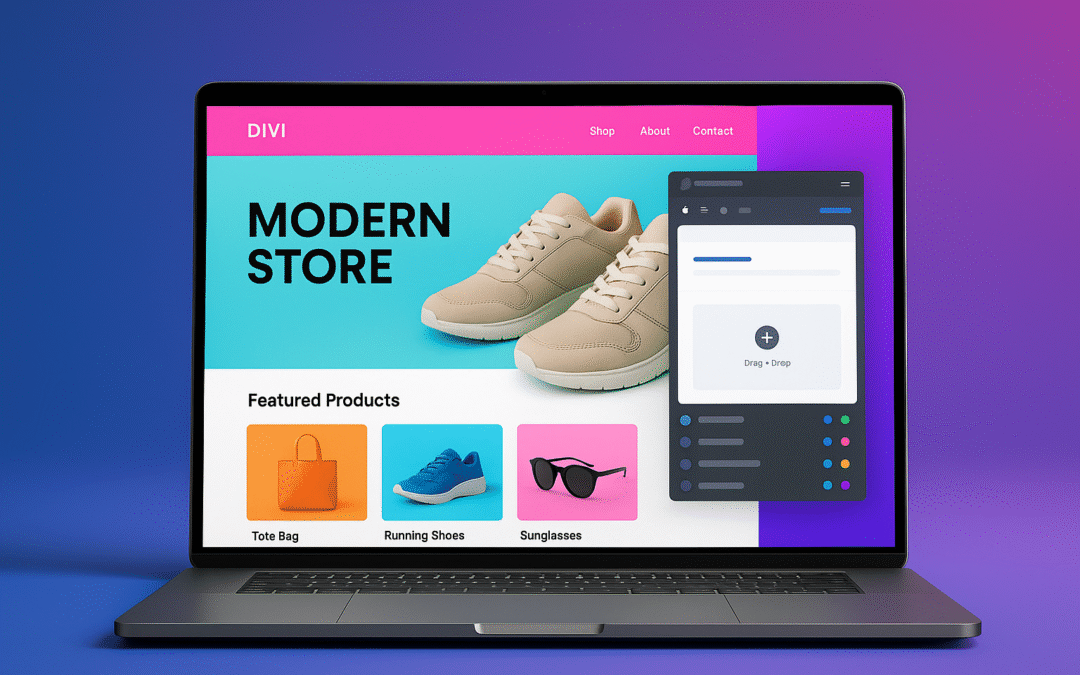Introduction
Aujourd’hui, lancer une boutique en ligne est devenu accessible à tous, même sans compétences techniques. Grâce au thème Divi, vous pouvez créer un site e-commerce professionnel, esthétique et performant sans écrire une seule ligne de code.
Dans cet article complet, nous allons vous montrer comment créer un site e-commerce avec Divi sans coder, étape par étape, en utilisant WordPress, WooCommerce et les puissants outils de design offerts par Divi.
Si vous cherchez une solution simple, rapide et efficace pour vendre vos produits en ligne, ce guide est fait pour vous.
👉 Découvrez Divi ici : Télécharger Divi pour WordPress
Pourquoi choisir Divi pour créer un site e-commerce ?
Avant d’entrer dans le processus de création, voyons pourquoi Divi est le choix idéal pour un projet e-commerce :
1. Facilité d’utilisation : Divi propose un constructeur visuel intuitif basé sur le glisser-déposer.
2. Designs professionnels : Vous pouvez utiliser plus de 200 layouts prédéfinis, adaptés aux boutiques en ligne.
3. Personnalisation totale : Aucun besoin de coder, tout se fait via une interface visuelle.
4. Compatibilité WooCommerce : Divi s’intègre parfaitement avec WooCommerce, l’extension la plus utilisée pour créer une boutique sur WordPress.
5. Optimisation mobile : Les designs sont responsives, votre site s’adapte automatiquement aux smartphones et tablettes.
👉 Testez Divi dès maintenant : Commencez avec Divi ici
Étape 1 : Installer WordPress et configurer votre hébergement
Avant de créer votre boutique, vous devez disposer d’un hébergement web et installer WordPress.
-
Choisissez un hébergeur fiable comme Bluehost, SiteGround ou Hostinger.
-
Installez WordPress en un clic depuis votre panneau de contrôle.
-
Connectez-vous à votre tableau de bord WordPress via votresite.com/wp-admin.
Étape 2 : Installer et activer Divi
1. Téléchargez Divi depuis votre compte Elegant Themes.
2. Dans WordPress, allez dans Apparence > Thèmes > Ajouter un nouveau.
3. Téléversez le fichier Divi.zip et activez le thème.
4. Vous aurez immédiatement accès au constructeur visuel Divi.
👉 Profitez de Divi ici : Télécharger Divi maintenant
Étape 3 : Installer WooCommerce
WooCommerce est indispensable pour transformer votre site WordPress en boutique e-commerce.
-
Allez dans Extensions > Ajouter.
-
Recherchez « WooCommerce ».
-
Installez et activez le plugin.
-
Suivez l’assistant de configuration pour définir votre devise, vos modes de paiement et vos options de livraison.
Étape 4 : Choisir un modèle e-commerce avec Divi
Divi propose des dizaines de templates e-commerce prédéfinis.
-
Dans le Divi Builder, cliquez sur « Choisir une mise en page ».
-
Sélectionnez une mise en page WooCommerce déjà optimisée pour la vente.
-
Personnalisez les couleurs, polices et images selon votre marque.
👉 Exemple : vous pouvez lancer une boutique de vêtements, d’accessoires ou de produits numériques en quelques clics seulement.
Étape 5 : Ajouter vos produits
1. Dans WordPress, allez dans Produits > Ajouter nouveau.
2. Ajoutez le titre, la description, le prix et les images de votre produit.
3. Configurez les variations (taille, couleur, format) si nécessaire.
4. Publiez votre produit.
Divi vous permet de styliser vos fiches produits avec son constructeur visuel. Vous pouvez ajouter des sections personnalisées, des témoignages clients ou des recommandations.
Étape 6 : Personnaliser votre boutique avec Divi
Avec Divi, vous pouvez personnaliser chaque aspect de votre site sans coder :
-
Page d’accueil : Ajoutez un slider avec vos meilleures offres.
-
Page boutique : Affichez vos produits avec un design moderne.
-
Page panier et paiement : Optimisez l’expérience utilisateur pour maximiser vos conversions.
-
Formulaire d’abonnement : Collectez des emails pour vos campagnes marketing.
Étape 7 : Optimiser votre site pour le SEO et la vitesse
Un site e-commerce doit être rapide et bien référencé. Voici quelques conseils :
-
Installez Yoast SEO ou Rank Math pour optimiser vos pages.
-
Utilisez des images compressées (avec TinyPNG par exemple).
-
Activez un plugin de cache (WP Rocket ou W3 Total Cache).
-
Rédigez des descriptions produits optimisées avec vos mots-clés.
Phrase SEO : 👉 Comment créer un site e-commerce avec Divi sans coder devient aussi un mot-clé fort dans vos balises titres et méta descriptions.
Étape 8 : Ajouter des fonctionnalités avancées avec Divi et WooCommerce
-
Paiement sécurisé (Stripe, PayPal, Apple Pay).
-
Avis clients pour renforcer la confiance.
-
Produits associés pour augmenter le panier moyen.
-
Popup Divi pour proposer des réductions.
-
Chat en direct pour améliorer le support client.
Étape 9 : Lancer et promouvoir votre boutique
Une fois votre site prêt :
1. Testez le processus d’achat complet.
2. Activez vos campagnes marketing (Google Ads, Facebook Ads, Pinterest).
3. Utilisez le blogging pour générer du trafic organique.
4. Mettez en avant vos promotions via email marketing.
👉 Et souvenez-vous : tout commence avec un bon outil comme Divi.
Essayez Divi maintenant.
Conclusion
Créer un site e-commerce peut sembler complexe, mais avec Divi, tout devient simple et accessible. Vous avez appris dans ce guide comment créer un site e-commerce avec Divi sans coder, depuis l’installation jusqu’à la mise en ligne.
Divi est le thème parfait pour lancer une boutique professionnelle, même si vous êtes débutant. Alors, pourquoi attendre ?
👉 Lancez votre boutique dès aujourd’hui avec Divi : Télécharger Divi ici.